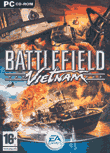Quand vous créez un graphique avec Excel, aucune option ne vous permet de donner une teinte transparente aux barres de vos histogrammes. Voici comment y parvenir. Commencez par dérouler le menu Affichage, Barres d’outils et cochez Dessin. Dans la barre d’outils Dessin, cliquez sur l’outil Rectangle et tracez, sur votre feuille, un rectangle de taille quelconque. Double-cliquez à l’intérieur. Dans la fenêtre Format de la forme automatique qui apparaît, activez l’onglet Couleurs et traits. Dans la zone Remplissage, déroulez la liste Couleur et choisissez une teinte. Déplacez le curseur Transparence jusqu’à la valeur 50 (de cette façon, la couleur sera semi-opaque) et cliquez sur OK. Assurez-vous que le rectangle est toujours sélectionné. Maintenez la touche Maj enfoncée et déroulez le menu Edition. La commande Copier a été remplacée par Copier une image. Activez cette commande. Dans la fenêtre qui apparaît, cochez les options Telle qu’à l’écran et Mode Image et cliquez sur le bouton OK. Enfin, dans votre graphique, cliquez dans une des barres de l’histogramme et déroulez le menu Edition, Coller. La couleur semi-transparente du rectangle apparaît maintenant dans lhistogramme.
🔴 Pour ne manquer aucune actualité de 01net, suivez-nous sur Google Actualités et WhatsApp.